Heim >Software-Tutorial >Bürosoftware >So teilen Sie ein Dreieck in vier gleiche Teile in PPT_Schritte zum Teilen eines Dreiecks in vier gleiche Teile in PPT
So teilen Sie ein Dreieck in vier gleiche Teile in PPT_Schritte zum Teilen eines Dreiecks in vier gleiche Teile in PPT
- WBOYWBOYWBOYWBOYWBOYWBOYWBOYWBOYWBOYWBOYWBOYWBOYWBnach vorne
- 2024-04-25 12:55:11639Durchsuche
Wie man ein Dreieck in PPT perfekt viertelt, hat schon immer viele PPT-Benutzer verwirrt. Dieses Mal wird PHP-Redakteur Yuzai die spezifischen Schritte des Quarterns im Detail vorstellen, um jedem zu helfen, dieses Problem leicht zu lösen. Der folgende Inhalt führt Sie Schritt für Schritt durch die Viertelung eines Dreiecks. Lesen Sie ihn daher bitte sorgfältig durch.
1. Klicken Sie zunächst auf „Einfügen-Form-Dreieck auswählen“, zeichnen Sie ein Dreieck und legen Sie keine Füllfarbe fest.
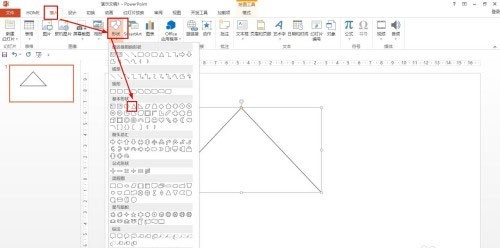
2. Wählen Sie dann die gerade Linie aus und verschieben Sie sie zum Dreieck. Zu diesem Zeitpunkt wird der Mittelpunkt der drei Seiten angezeigt.
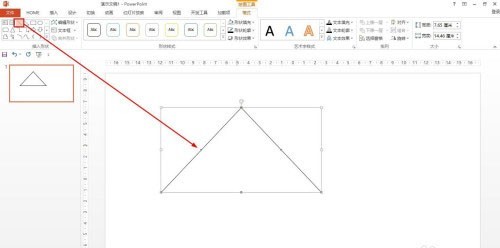
3. Verbinden Sie zunächst mit zwei geraden Linien die Mittelpunkte der Seiten, sodass eine V-Form entsteht.
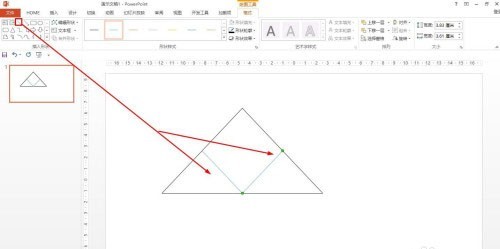
4. Wählen Sie dann auch die gerade Linienform aus – zeichnen Sie eine gerade Linie, die den Scheitelpunkt und den Mittelpunkt verbindet, und teilen Sie die V-Form in zwei Hälften.
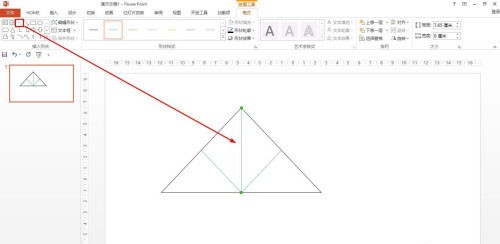
5. Wählen Sie als nächstes die Ellipse in der Einfügeform des Formats aus – drücken Sie die Umschalttaste, um einen kleinen Punkt zu zeichnen und ihn in der Mitte der Kante zu platzieren.
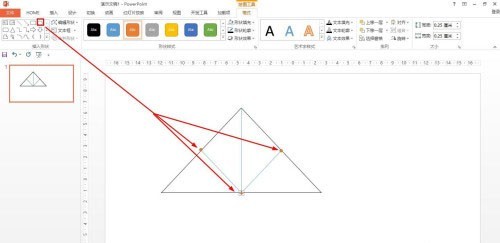
6. Wählen Sie abschließend die jeweiligen Punkte aus – klicken Sie auf „Animation“ – legen Sie eine Animation fest und legen Sie dann die Animation fest, damit die gerade Linie angezeigt wird, um so die Schrittanimation der Halbierung eines Dreiecks anzuzeigen.
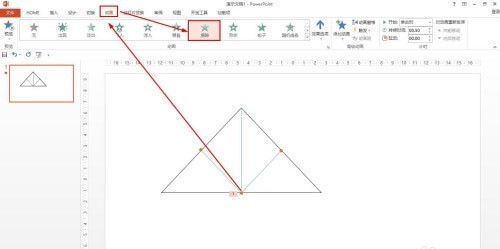
Das obige ist der detaillierte Inhalt vonSo teilen Sie ein Dreieck in vier gleiche Teile in PPT_Schritte zum Teilen eines Dreiecks in vier gleiche Teile in PPT. Für weitere Informationen folgen Sie bitte anderen verwandten Artikeln auf der PHP chinesischen Website!
In Verbindung stehende Artikel
Mehr sehen- Ausführliche Erklärung zum Öffnen und Lesen von CSV-Dateien
- Schritte und Vorsichtsmaßnahmen zum Öffnen und Verarbeiten von Dateien im CSV-Format
- Methoden und Tipps zum Öffnen von CSV-Dateien: Geeignet für eine Vielzahl von Software
- Eine Kurzanleitung zur CSV-Dateibearbeitung
- Erfahren Sie, wie Sie CSV-Dateien richtig öffnen und verwenden

